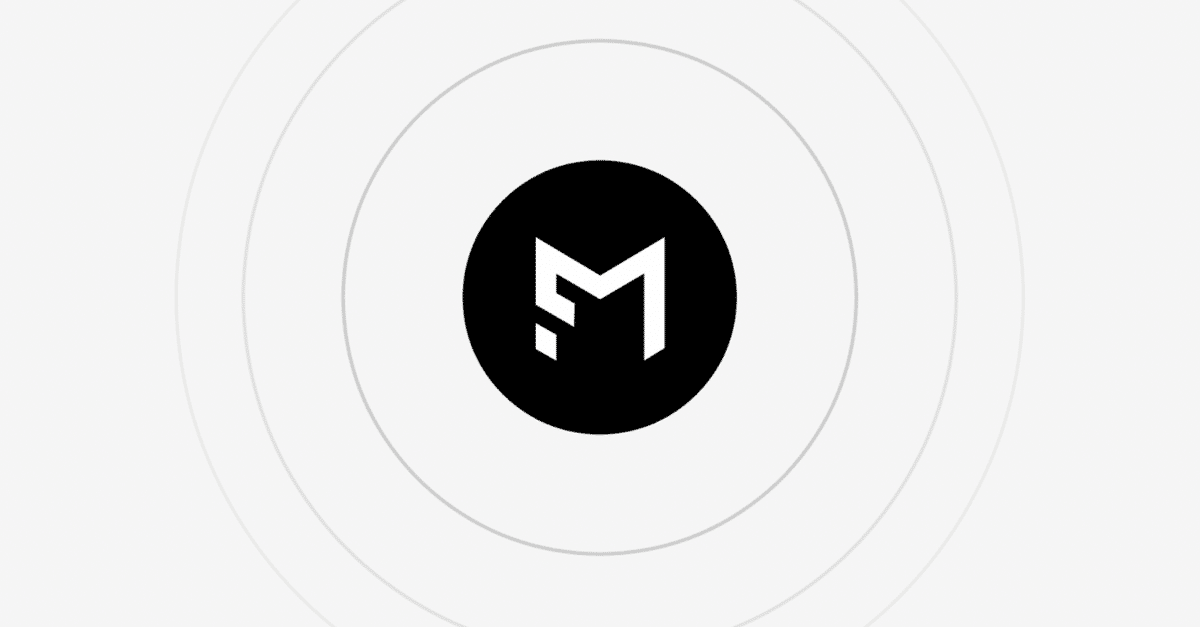
「マクロファクター」の始め方&使い方
こんにちは!
食事管理アプリ「マクロファクター」にハマっている海賊のふみんちょです
今日はマクロファクターの始め方&使い方について書いてみます
マクロファクターについては、これまでの記事を見てくれたら嬉しいな!
noteの口調が定まらないけれど、今日は説明書だからちょっと丁寧にする(当社比)
1. 登録
1-1. ダウンロード
まずはアプリをダウンロードしましょう。
マクロファクターは有料のサービスですが、初回1週間は無料。
紹介コードがあれば2週間無料になります。
私もコードがあるのでよかったら使ってください!紹介コード「PHUMI」
App Store↓
Google Play↓
ダウンロード後、アプリを起動するとこんな画面になります。

右下の"Next”を進んでいくと、下記の画面が出てきます。
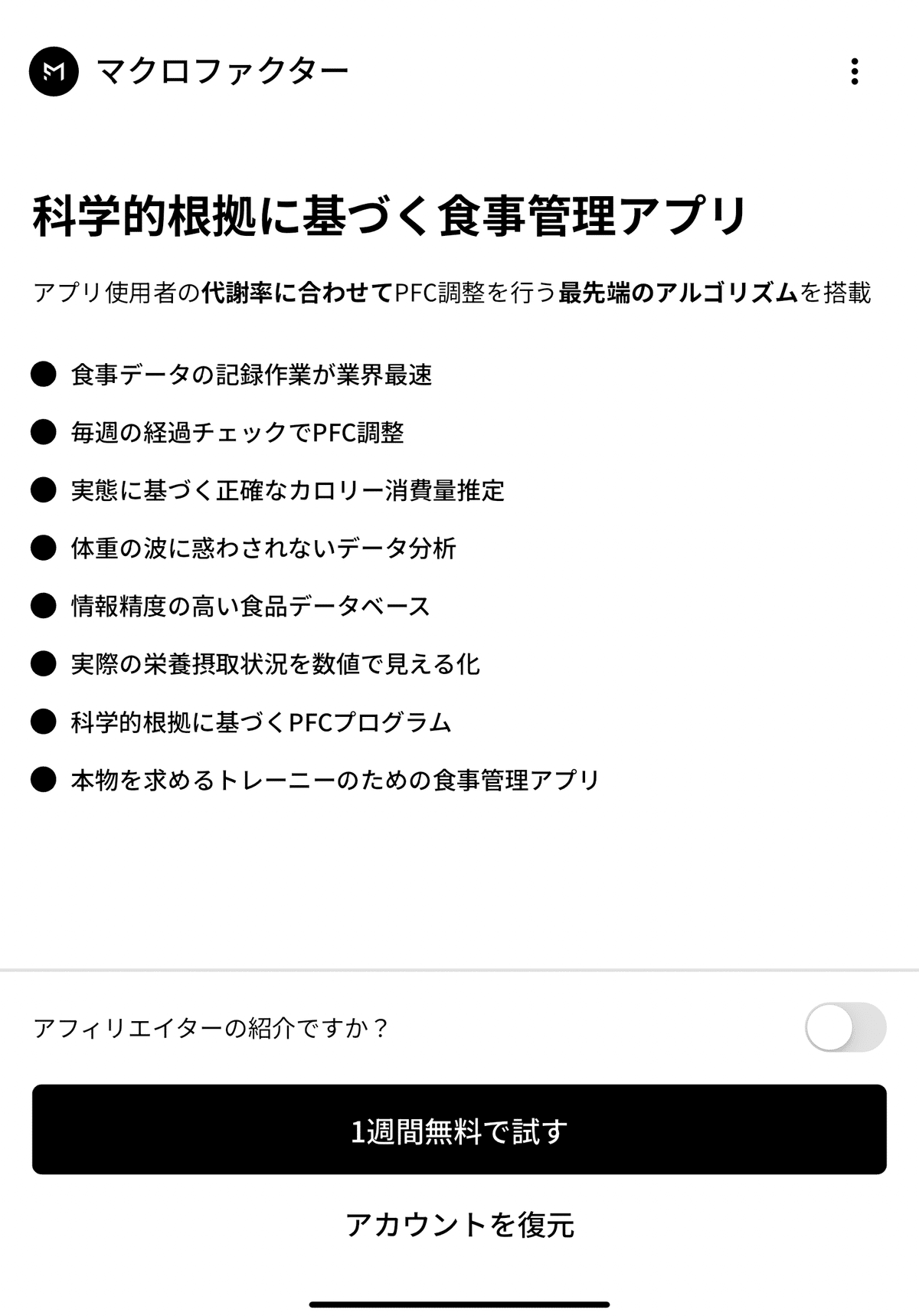
「アフィリエイターの紹介ですか?」をチェックして、「1週間無料で試す」をタップしてください。
(ここでチェックしたことで、表記が2週間になったか忘れてしまいましたが、次のページで2週間のトライアルという表記が出てくるはずです。)

やっぱ使わないな〜ってなっても、解約すれば課金されないので安心してください。その辺は他のアプリと同じですね。
「アカウントを作ってトライアル開始」をタップしましょう!わくわく
1-2. 基本情報の登録

「基本情報を登録する」をタップして進むと、あなたの情報を登録する画面になります。画面に従って、性別、生年月日、身長、体重などを登録します。体脂肪率を登録する画面では、体組成計を持っていなくても大丈夫。数値のところに、イメージイラストがあるので自分の体脂肪率が分からなくても今の自分に近いイラストを選んで登録してみましょう。
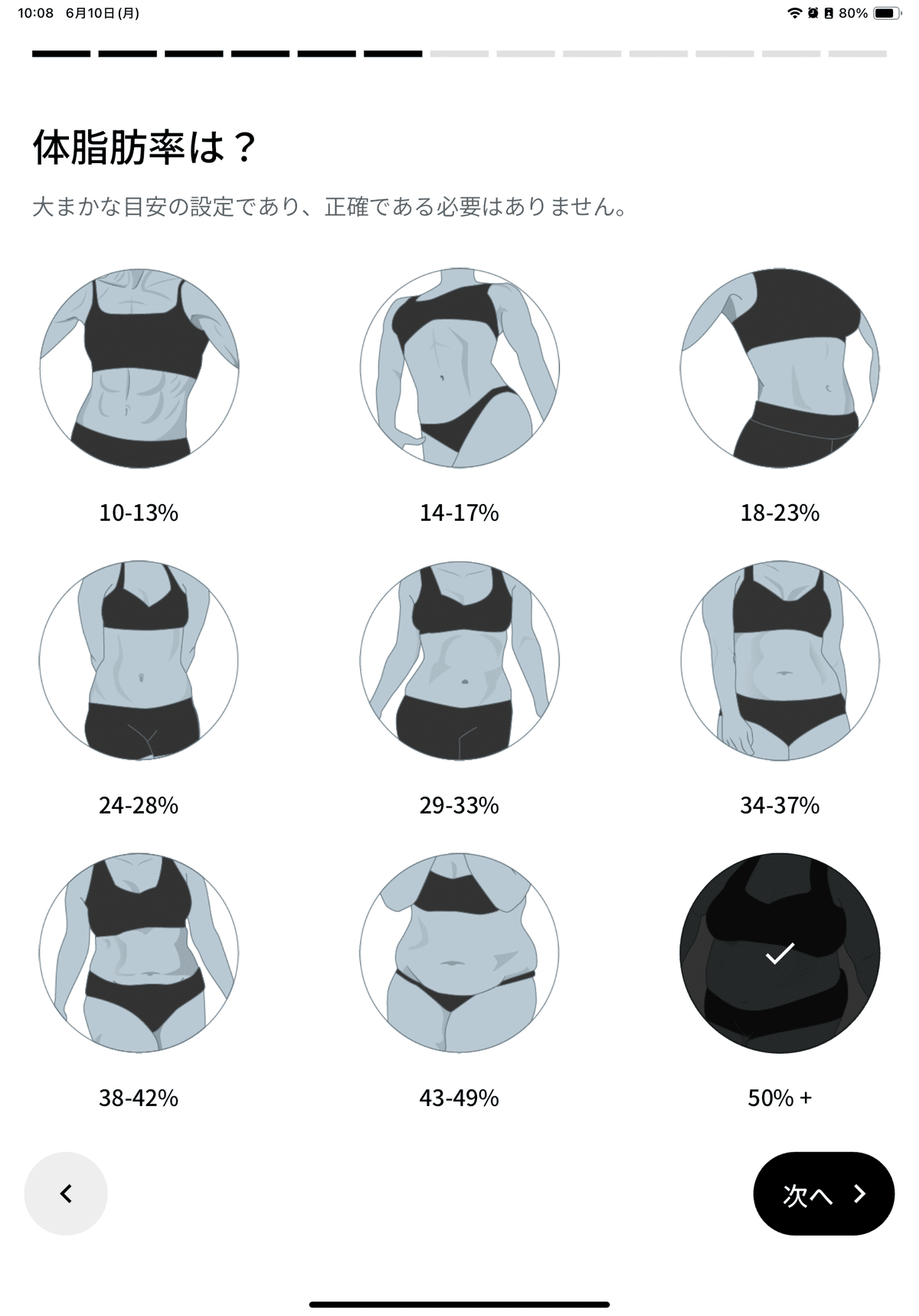
この後、運動頻度、生活スタイル、有酸素運動、筋トレについての質問が続きます。難しく考えなくても大丈夫です。結構ざっくりなので。


次に、紹介コードを入れる画面になります。

1-3. 目標設定
目標「増量」「維持」「減量」から選ぶことが出来ます。
(すみません、これがどこのタイミングで聞かれたか分からなくなってしましました。この過程のどこかで聞かれます)

1-4. プログラム設計
いよいよあなたのプログラムを決めるステップです!
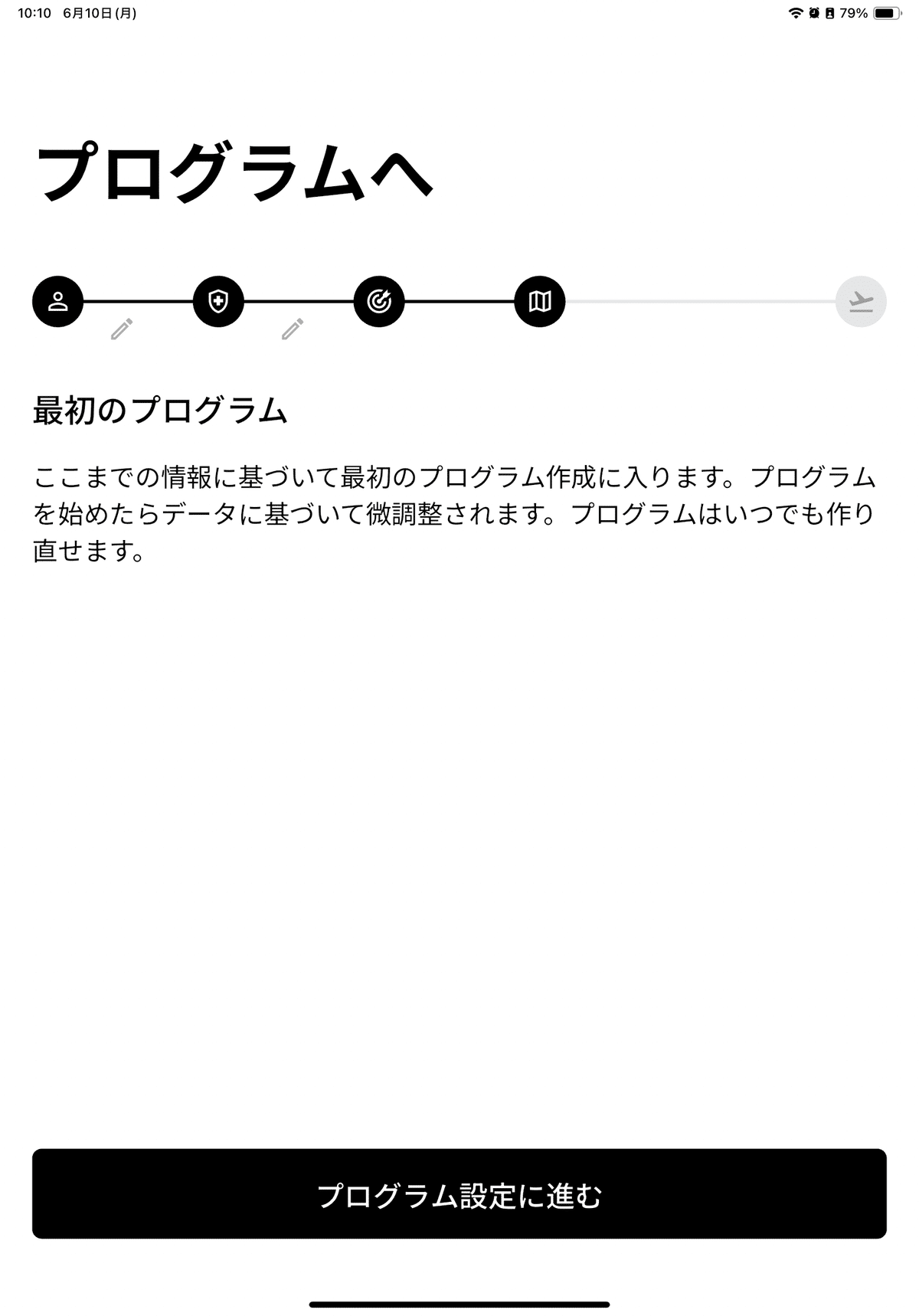
「プログラム設定に進む」をタップして、質問に答えていきましょう。
この画面にもありますが、いつでもプログラムは変更可能です。
まずは三大栄養素の配分を決めましょう。
あなたの食生活に合ったものを選ぶのが良いと思いますが、ダイエットや体づくりが初めての方は、とりあえず低脂質型かバランス型が良いかなと思います。私は低脂質型が好きです。
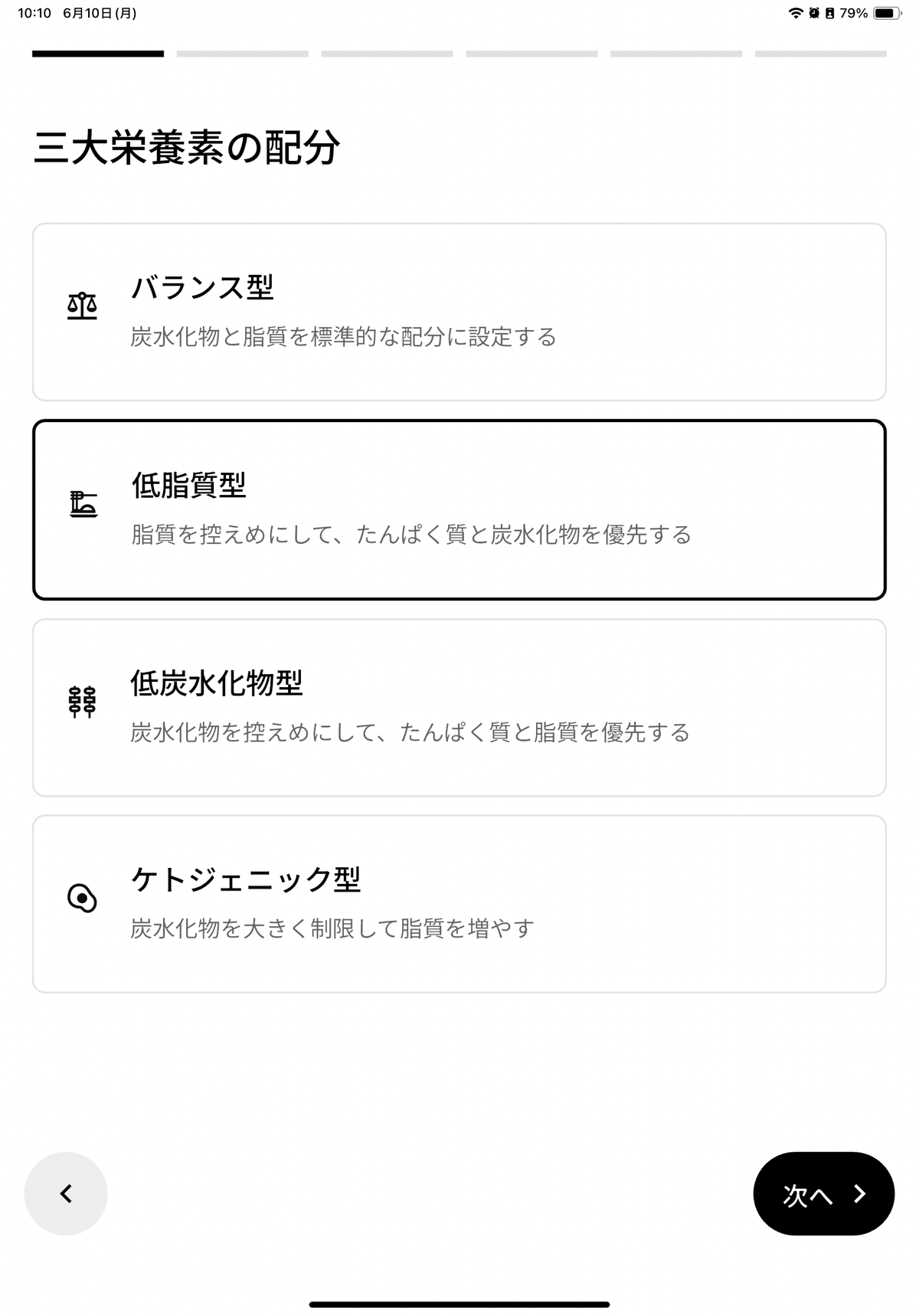
次に、カロリー摂取量の調整範囲です。これは標準的な設定で大丈夫です。
過度なカロリー摂取量の制限は、筋肉にも健康にも良くないので気をつけてくださいね。標準的な設定で十分に目標達成することが出来ると思います。

トレーニング内容について選択しましょう。
できれば何か運動をした方が、より効率的に目標達成ができるのでおすすめです。運動習慣の無い方も、これを機に運動を初めてみるのもいいですね。
楽しいですよ!

次に食事量の配分を決めます。
特にこだわりがない人は毎日同じでも良いと思います。
週末に友達や家族と外食する人は、そういう日に摂取カロリーが高くなるように設定することもできます。

次にたんぱく質の摂取量です。
分からなかったら中程度〜多めくらいで大丈夫です。私もそんな感じです。

そしてプログラムが完成し、下記のような画面が出てきます。
(これはあくまでも一例です。適当な選択肢を選んで出てきた画面です笑)

アプリの設定お疲れ様でした!
いよいよマクロファクター利用開始です。
「アプリに入る」をタップしましょう。
2. 使い方
アプリに入ると下のような画面になります。
これがホーム画面です。
2-1. ホーム画面

2-2. 食事日記
食事管理アプリということで、まずは食事を記録してみましょう。
画面下メニューの「食事日記」をタップしてください。

左横の軸は時間です。食事を食べたor食べる予定の時間をタップして選択してください。
食品検索画面が出てくるので、食べた食品や料理、商品を検索してみてください。
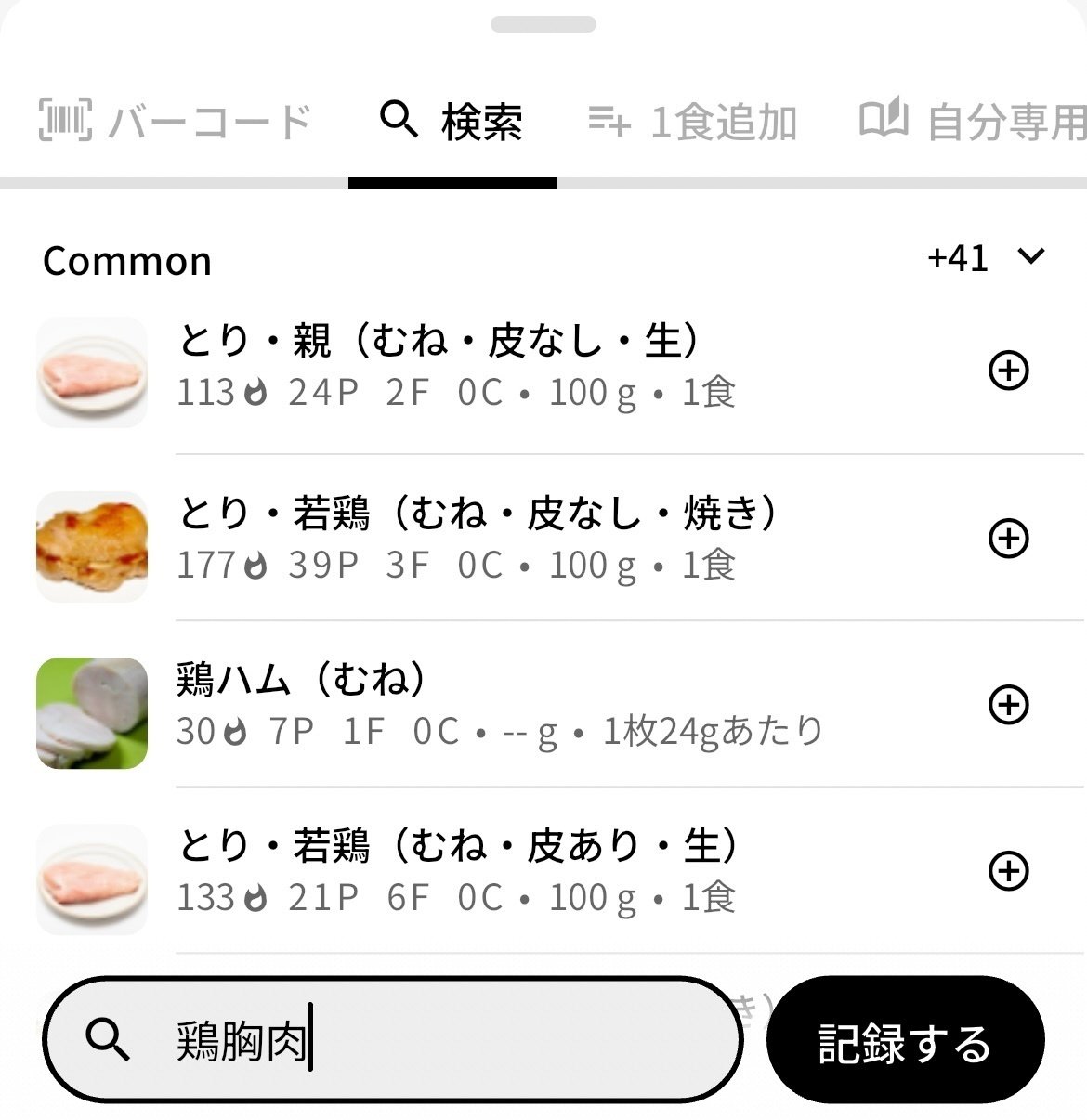
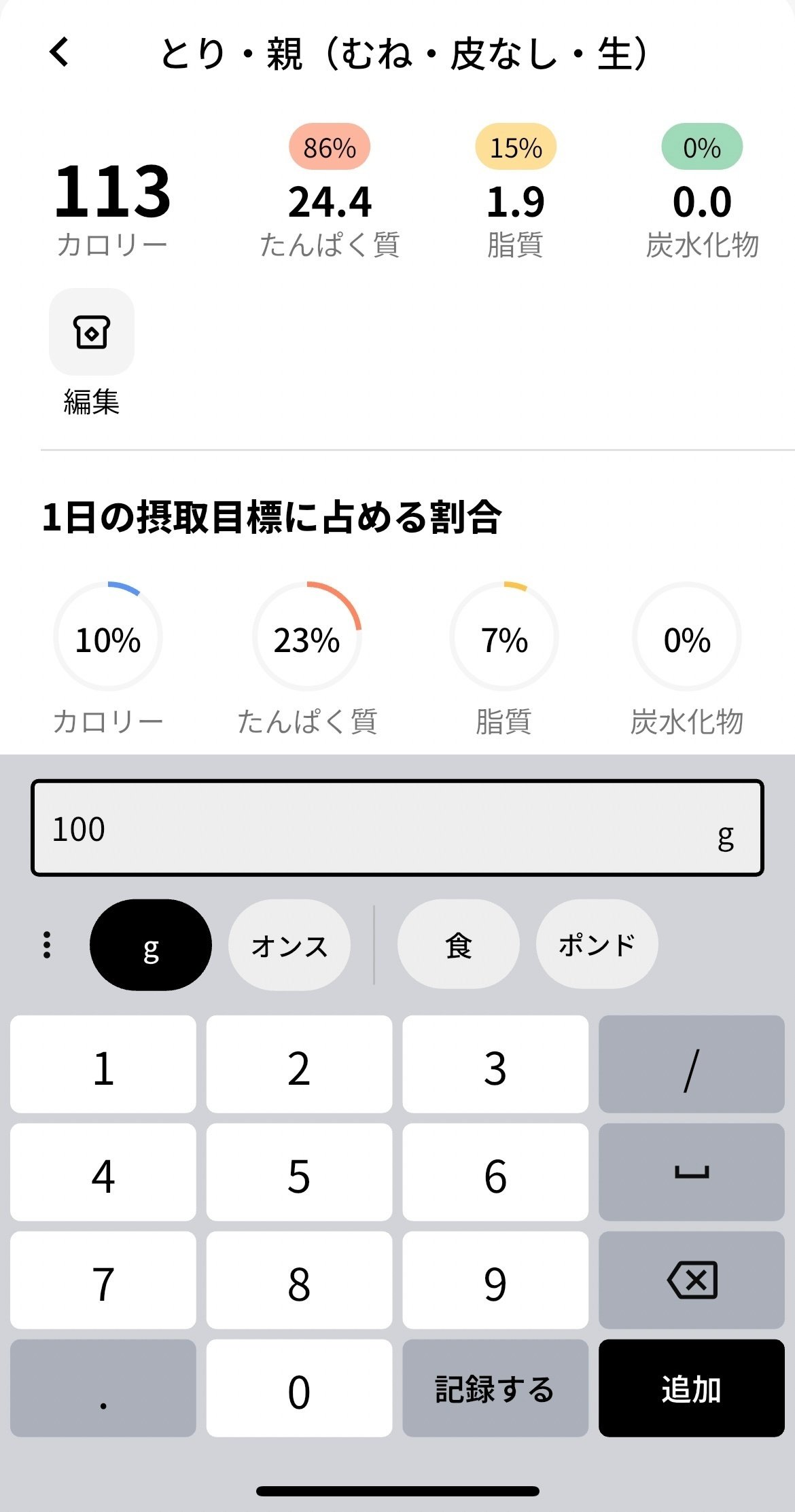
食べる量を入力して「追加」を押し、登録しましょう。
このように、食べたものを登録していきましょう。
2-3. PFC設定
下の「PFC設定」をタップすると、このような画面になります。
ここでは経過チェックや、目標の設定・修正などを行うことが出来ます。

2-4. よく使う項目
下の「+」は、よく使う項目です。

日々測定した体重を登録したり、オリジナルのレシピを登録したり、体型(ウエストサイズなど)を記録したりすることが出来ます。
ここの項目は、ご自身でカスタマイズすることが出来るので使いやすいようにカスタムしてみてくださいね。
ちなみに、体重はFitbitやHealth (iOSのやつ?)との連携ができるので、そちらに登録している人は自動的にマクロファクターに情報を登録することが出来ます。
3. コメント
いかがでしたでしょうか?
複雑そうに見えますが、シンプルかつ分かりやすいアプリだと思います。
まずは2週間、食事と体重を記録して行ってみてください。マクロファクターが着実にあなたをゴールに導いてくれると思います!
楽しいマクロファクターライフを!
いいなと思ったら応援しよう!

